'Handlingen kan ikke fullføres fordi filen er åpen i et annet program' Feil

Prøver du å endre en fil på Windows, men du får feilmeldingen "Handlingen kan ikke fullføres fordi filen er åpen i et annet program"? Dette problemet kan være veldig irriterende fordi det helt forhindrer deg i å gi nytt navn til, flytte, slette eller tukle med filen på annen måte. Problemet blir enda mer irriterende hvis du ikke aner hvor filen er åpen - det er ingen synlige apper som kjører i bakgrunnen som kan blokkere deg fra å få tilgang til den.
Heldigvis er det noen enkle måter å fikse 'Handlingen kan ikke fullføres fordi filen er åpen i et annet program' Feil på kort tid, uten å bruke tredjeparts programvare. Så fortsett å lese for å finne ut hvordan du kan fikse feilen "Handlingen kan ikke fullføres fordi filen er åpen i et annet program".
Table of Contents
Løs feilen 'Handlingen kan ikke fullføres fordi filen er åpen i et annet program' ved å starte Windows Utforsker på nytt
Det første du må prøve er å starte Windows Utforsker på nytt. Det er en sjanse for at filen kan være åpen, men på grunn av en feil eller et annet problem ser du den ikke. For å starte Windows Utforsker på nytt, åpner du Oppgavebehandling og velger kategorien Prosesser . Finn oppføringen Windows Utforsker , høyreklikk på den og velg Start på nytt .
Er det en mediefil? Fjern Windows Thumbnails
Du har sikkert lagt merke til at Windows viser et pent miniatyrbilde når du ser på et stykke medie i en mappe - uansett om vi snakker om bilder eller videoer. Denne funksjonen kan noen ganger utløse feilen "Handlingen kan ikke fullføres fordi filen er åpen i et annet program". For å fikse det kan du ganske enkelt fjerne Windows -miniatyrbilder midlertidig. Gjør dette ved å åpne Start -menyen -> Diskopprydding . Velg deretter bare miniatyrbilder og klikk OK .
Nevner feilen en app? Hvis det gjør det, avslutter du appens prosess
Noen feilmeldinger er mer nyttige enn andre. Du kan se en variant av den aktuelle feilen, som nevner appen som holder filen åpen. Hvis det gjør det, går du til Oppgavebehandling , høyreklikker på navnet på den problematiske appen og trykker på Avslutt oppgave .
Start datamaskinen på nytt
Hvis alt annet mislykkes, kan det hende at omstart av PC -en bare løser problemet. Dette vil sørge for at tredjepartsapper lukkes. Etter omstarten, prøv å håndtere den problematiske filen umiddelbart før du starter andre programmer.
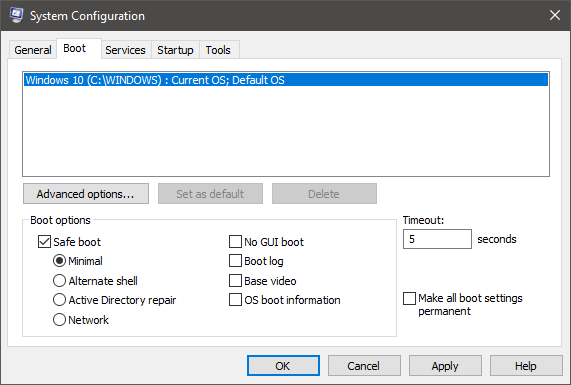
Hvis dette også mislykkes, bør du bruke Sikker modus for å gjenta prosessen. Åpne Start -menyen -> msconfig -> Boot . Merk av i boksen som sier Safe Boot , trykk OK , og start datamaskinen på nytt. Etter at du har behandlet den problematiske filen, gjentar du prosessen, men denne gangen fjerner du merket og starter deretter på nytt.





